
iPhone でビデオ通話をする時にどんなアプリを使っているのでしょうか。「WFH(Work From Home)」の機会が多くなってきている中、Web 会議だったり友達とのオンライン飲み会だったりするには「FaceTime」の出番でしょう。「FaceTime」は友達と家族に無料で電話することができ、更に 32人まで FaceTime のグループ通話することができます。
「FaceTime」はビデオ通話だけではなく、一般の電話することもできますので、この記事は「FaceTime」グループ通話のやり方を解説します。
更に面白いコンテンツを観たい人は、Instagram @applealmondjp をフォローしてください!
FaceTime グループ通話:連絡先を追加
FaceTime グループ通話方法 1
友達や家族に FaceTime して途中に他のユーザーを追加したい場合はどうしたらいいでしょうか。
まずは一人目に FaceTime してみましょう。「FaceTime ビデオ」のアイコンをタップして FaceTime 電話を掛けます。
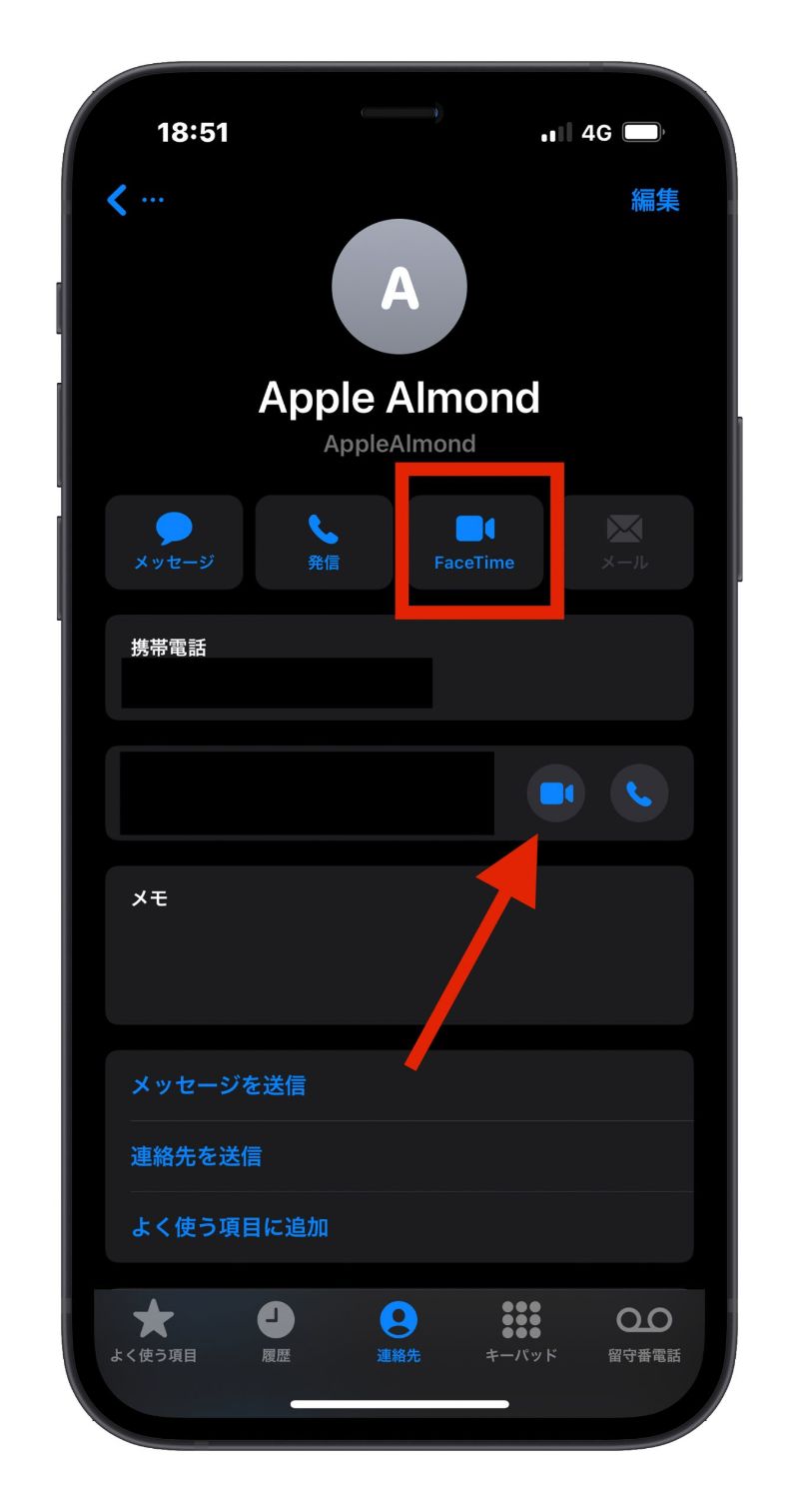
FaceTime グループ通話をするには連絡先の名前のところをタップして参加者を追加します。
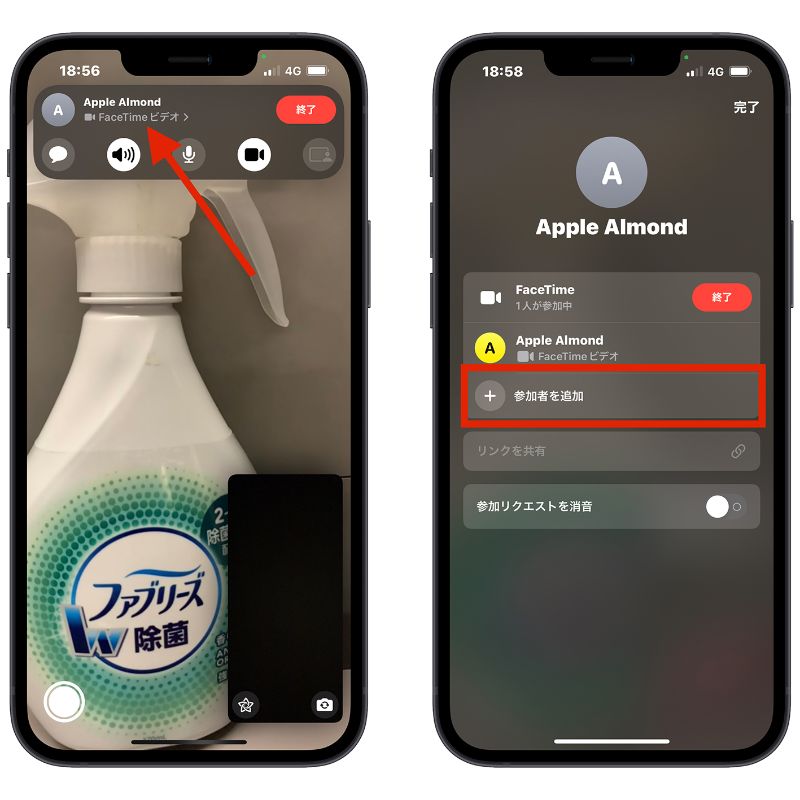
「+」マークをタップし、追加したいユーザーを選択することができます。
そして「FaceTimeビデオ」アイコンをタップします。
(複数人を選択可能)
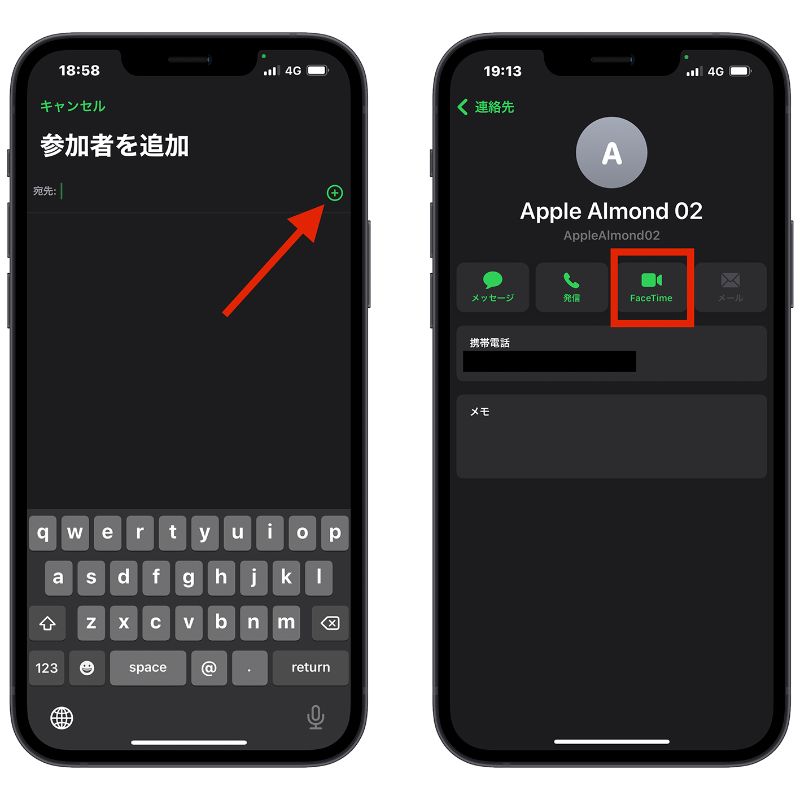
「参加者を追加」をタップすると途中から他のユーザーが参加できます。
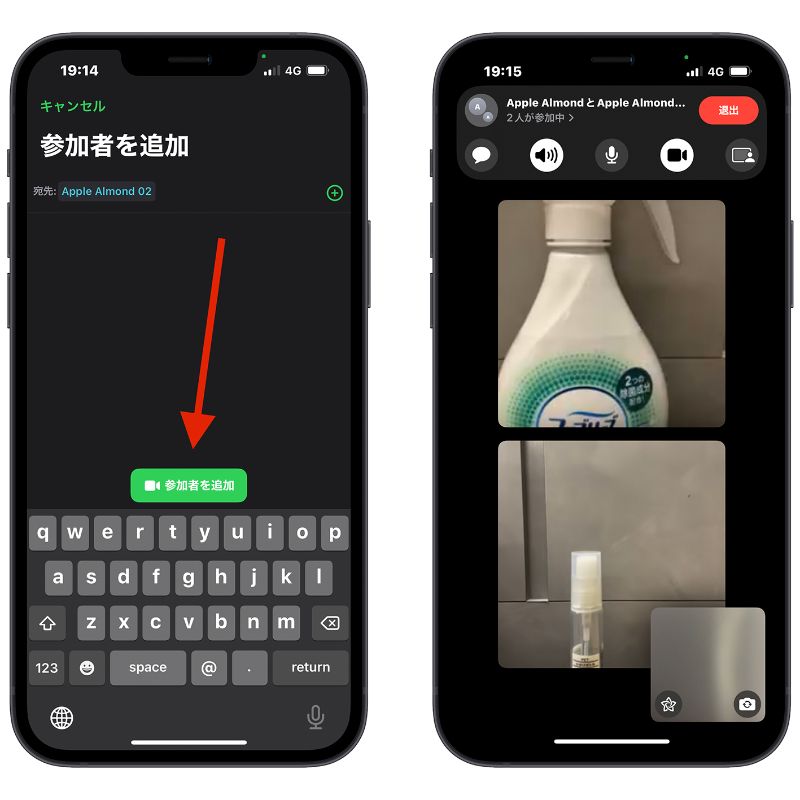
FaceTime グループ通話方法 2
「FaceTime」アプリを開いて、「新しいFaceTime」をタップします。
*電話アプリではなく、FaceTime アプリです。

参加者の選択完了したら、下の「FaceTime」をタップします。
これで FaceTime グループ通話ができます。
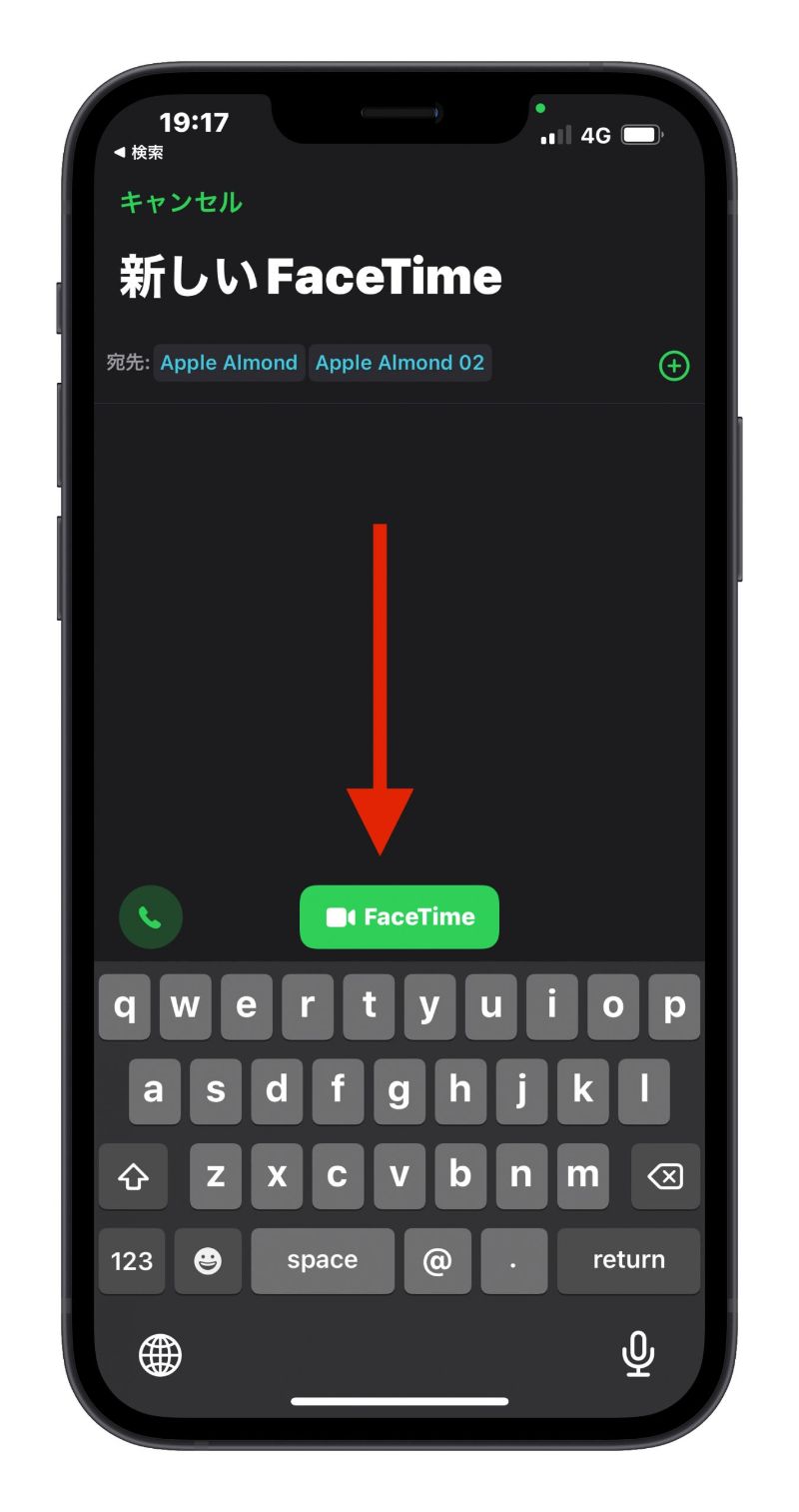
FaceTime グループ通話:まとめ
- FaceTime している途中に参加者を追加して FaceTime グループ通話に変更
- FaceTime アプリから参加者を選択して FaceTime グループ通話
FaceTime はとても便利な機能です。他のアプリより、FaceTime の方が通話品質が高い気がするのと、相手が Mac か iPad を使用しても FaceTime グループ通話もできますので、ぜひ FaceTime を活用していきましょう。
もっと読む》
iPhone 画像検索のやり方:撮った写真をネットで検索機能
インスタ(Instagram)ストーリー足跡付けないで閲覧バレない裏技:この機能を使う!
